IIS 403-사용 권한 없음:액세스가 거부되었습니다. 해결방법
IIS에 소스 포팅후 '403-사용 권한 없음:액세스가 거부되었습니다.' 표출시 해결 방법이다.

보안 바인딩을 사용하는 경우 해결방법(https://)
1.IIS관리자>해당웹사이트클릭>SSL설정 으로 들어간다.
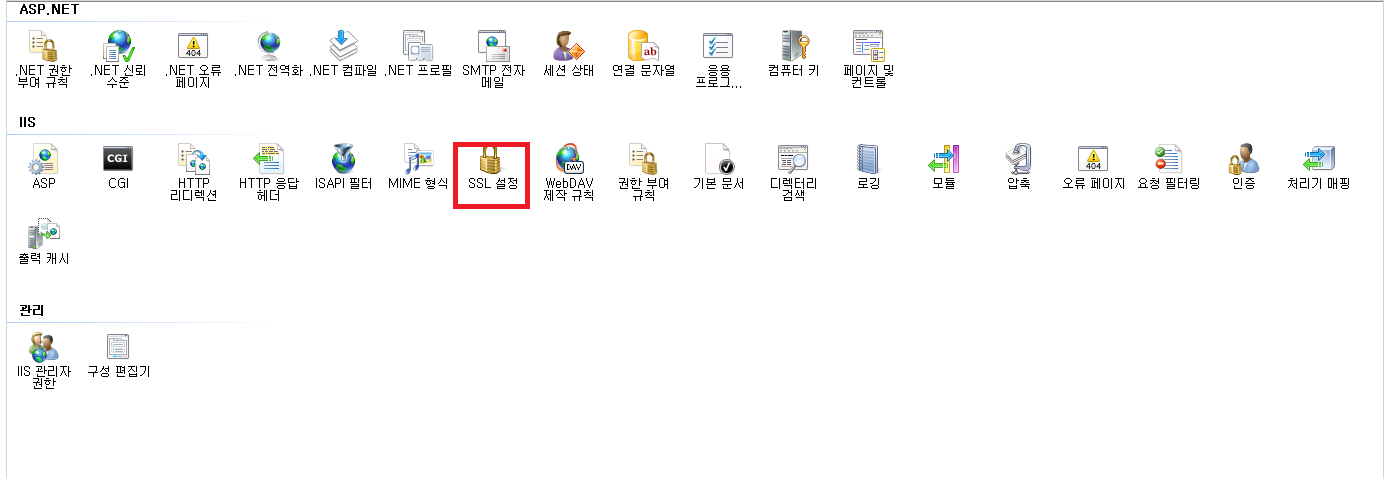
SSL설정에서 SSL필요 체크 해제
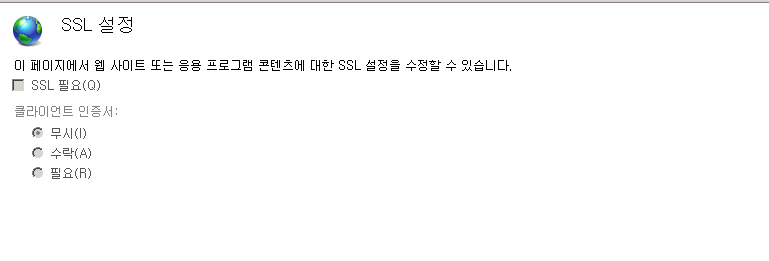
보안 바인딩을 사용하지 않는 경우 해결방법(http://)
1.IIS관리자>응용프로그램풀에서 해당 웹사이트 .NET Framework 버전 확인
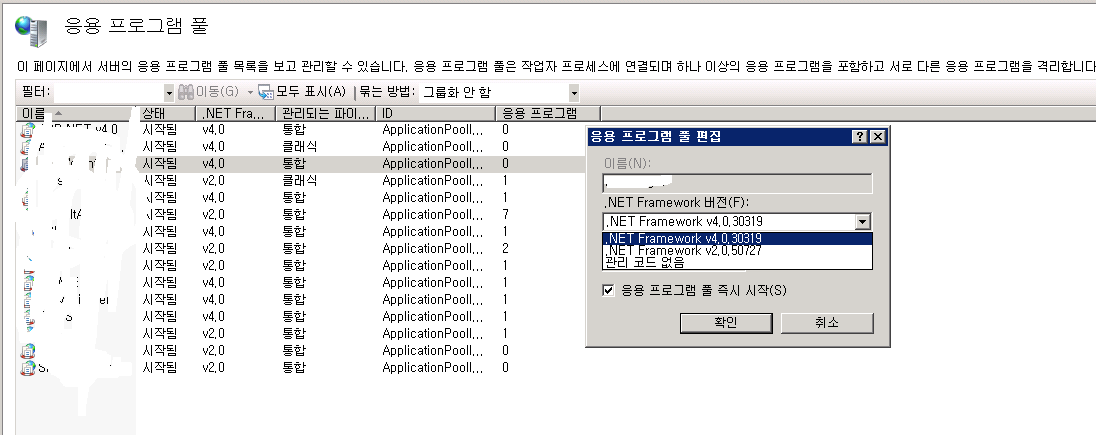
2.IIS관리자>해당웹사이트클릭>인증에 들어간다.
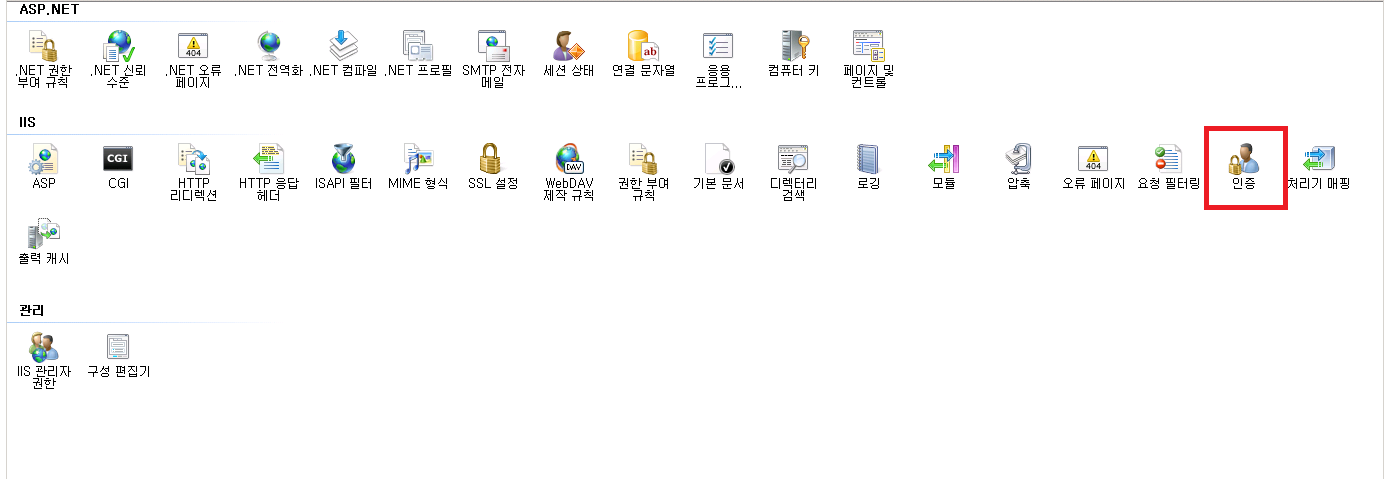
2-1.인증에서 폼인증>편집을 클릭해 폼인증 설정 편집에서 초기 로그인 URL을 설정해준다.
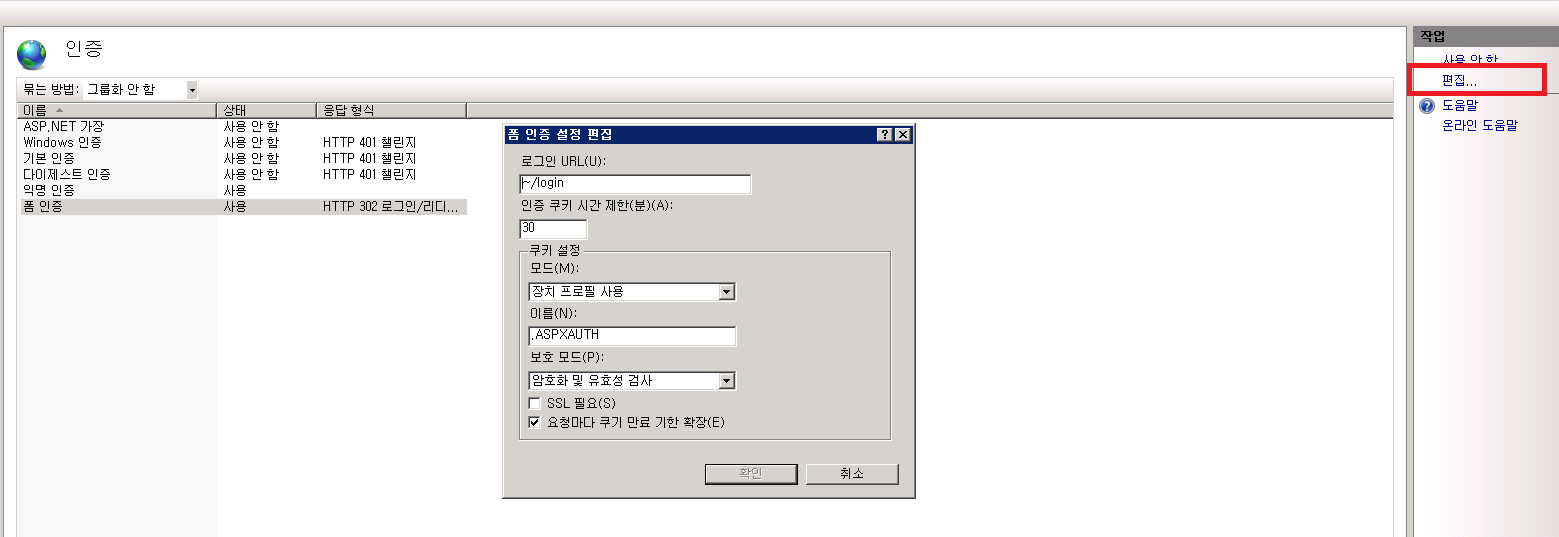
※위 포스팅이 문제될 경우 삭제하겠습니다.









